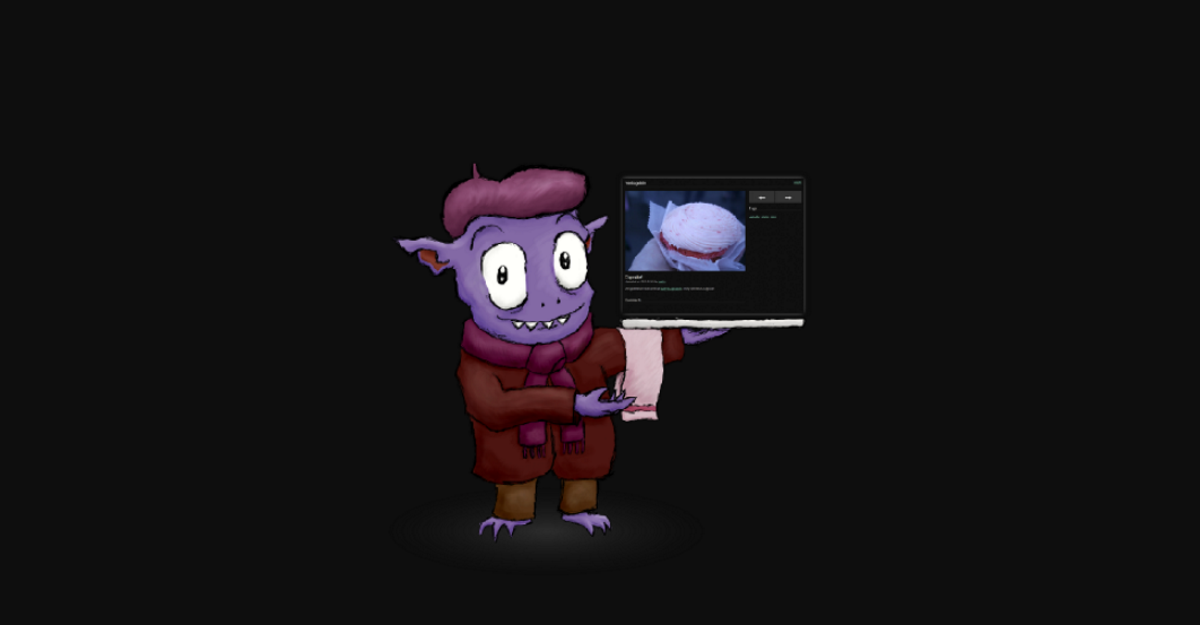
Après presque 4 ans depuis la dernière version, la sortie de la nouvelle version de la plateforme décentralisée de partage de fichiers multimédias MédiasGoblin 0.10 dans laquelle la transition par défaut a été faite pour utiliser Python 3 et le support pour commencer à utiliser FastCGI est interrompu.
En plus que ajout de la prise en charge du transcodage vidéo automatique aux options avec une résolution différente et la visualisation de vidéos avec différents niveaux de qualité (360p, 480p, 720p) et que dans cette nouvelle version se réactivé le nouveau plugin de sous-titres avec lequel vous pouvez télécharger et éditer des sous-titres pour des vidéos.
Plusieurs pistes de sous-titres sont prises en charge, par exemple pour différentes langues. Cette fonctionnalité a été ajoutée par Saksham Agrawal lors de Google Summer of Code 2016 et dirigée par Boris Bobrov. La fonction est disponible depuis un certain temps sur la branche master, mais elle mérite certainement une mention pour cette version (la technologie AJAX est utilisée pour ajouter des commentaires de manière interactive).
À propos de MediaGoblin
Pour ceux qui ne connaissent pas MediaGoblin (également connu sous le nom de GNU MediaGoblin), vous devez savoir que il s'agit d'une plateforme conçue pour organiser l'hébergement et le partage de contenu multimédia, y compris des photos, des vidéos, des fichiers audio, des vidéos, des modèles XNUMXD et des documents PDF.
Plate-forme est capable de prendre en charge un large éventail de contenus, le support pour le texte brut, les images (PNG et JPEG) est inclus. HTML5 est utilisé de manière intensive pour la reproduction de contenu vidéo et audio au format WebM; tandis que les formats audio FLAC, WAV et MP3 sont automatiquement transcodés en Vorbis puis encapsulés dans des fichiers WebM.
Contrairement aux services centralisés comme Fliсkr et Picasa, la plateforme MediaGoblin vise à organiser le partage de contenu sans référence à un service spécifique, en utilisant un modèle similaire à StatusNet et pump.io, et en offrant la possibilité de développer le serveur dans vos propres locaux.
MediaGoblin fait partie de GNU et son code est publié sous les termes de la licence publique générale GNU Affero; ce qui signifie qu'il adhère aux principes du logiciel libre et open source.
Le reste des droits sur ce qui ne peut être considéré comme un logiciel (par exemple, la conception, le logo) est rendu dans le domaine public.
Comment installer MediaGoblin et ses dérivés sur Ubuntu?
Pour ceux qui souhaitent pouvoir installer cette plate-forme sur leur système, ils peuvent le faire en suivant les instructions que nous partageons ci-dessous.
Avant de procéder à l'installation etIl est important de mentionner que cette plate-forme est conçue pour fonctionner avec un serveur, mais il peut parfaitement être utilisé sous un système de bureau. La seule chose à prendre en compte est que les applications nécessaires pour exécuter les services Web doivent être installées sur votre ordinateur, tandis que pour ceux qui sont sous une édition serveur, plusieurs étapes peuvent être ignorées.
La première chose à faire est d'installer les services nécessaires, qui dans ce cas nous pouvons nous fier à Lampp (vous pouvez consulter l'article suivant où nous expliquons comment le faire).

Fait ça maintenant il faut installer Ngix (puisque MediGoblin l'exige) et aussi diverses dépendances:
sudo apt install nginx-light rabbitmq-server sudo apt update sudo apt install automake git nodejs npm python3-dev python3-gi \ python3-gst-1.0 python3-lxml python3-pil virtualenv python3-psycopg2
maintenant nous allons configurer la base de données dans PostgreSQL, où la base de données et l'utilisateur sont mediagoblin:
sudo --login --user=postgres createuser --no-createdb mediagoblin sudo --login --user=postgres createdb --encoding=UTF8 --owner=mediagoblin mediagoblin
Nous créons un utilisateur et lui accordons des privilèges à propos des fichiers multimédias:
sudo useradd --system --create-home --home-dir /var/lib/qmediagoblin \ --group www-data --comment 'GNU MediaGoblin system account' mediagoblin sudo groupadd --force mediagoblin sudo usermod --append --groups mediagoblin mediagoblin sudo su mediagoblin –shell=/bin/bash
Nous créons les répertoires qui contiendra les fichiers multimédias:
sudo mkdir --parents /srv/mediagoblin.example.org sudo chown --no-dereference --recursive mediagoblin:www-data /srv/mediagoblin.example.org
Nous installons la plateforme:
sudo su mediagoblin --shell=/bin/bash cd /srv/mediagoblin.example.org git clone --depth=1 https://git.savannah.gnu.org/git/mediagoblin.git \ --branch stable --recursive cd mediagoblin ./bootstrap.sh VIRTUALENV_FLAGS='--system-site-packages' ./configure make mkdir --mode=2750 user_dev sudo su mediagoblin --shell=/bin/bash cd /srv/mediagoblin.example.org git submodule update && ./bin/python setup.py develop --upgrade && ./bin/gmg dbupdate
Fait cela maintenant seulement tNous finirons par éditer le fichier mediagoblin.ini dans lequel nous allons placer ce qui suit:
- email_sender_address: un email qui sera utilisé comme expéditeur pour le système
- Dans direct_remote_path, base_d et base_url, ils peuvent être modifiés pour changer le préfixe d'URL.
- [mediagoblin]: ici nous allons ajouter la connexion à la base de données (c'est comme suit si le nom de la base de données que nous avons créée avec les commandes précédentes «sql_engine = postgresql: /// mediagoblin» est respecté)
Après avoir modifié et enregistré les modifications, nous mettrons à jour les modifications avec:
./bin/gmg dbupdate
Enfin créons le compte administrateur où nous remplaçons le nom d'utilisateur par le nom d'utilisateur de notre préférence et vous@exemple.com par l'e-mail auquel le compte sera lié:
./bin/gmg adduser --username you --email you@example.com ./bin/gmg makeadmin you
Pour lancer le service, exécutez simplement:
./lazyserver.sh –server-name=broadcast
Et nous nous connectons à partir d'un navigateur Web à l'url localhost: 6543 ou en utilisant votre adresse IP interne ou serveur ou votre nom de domaine au port "6543".
Si vous voulez en savoir plus, vous pouvez vérifier les détails dans le lien suivant.